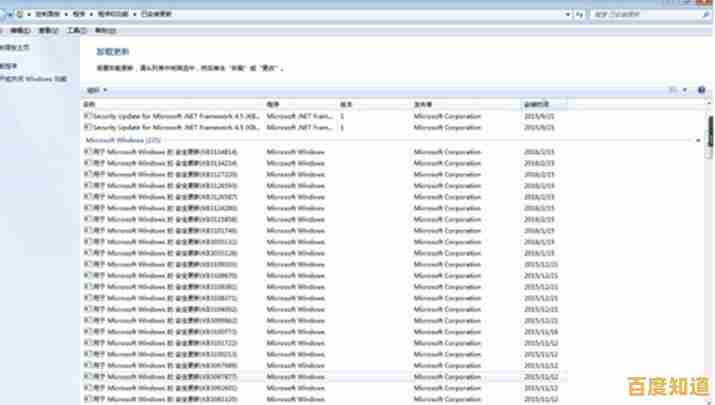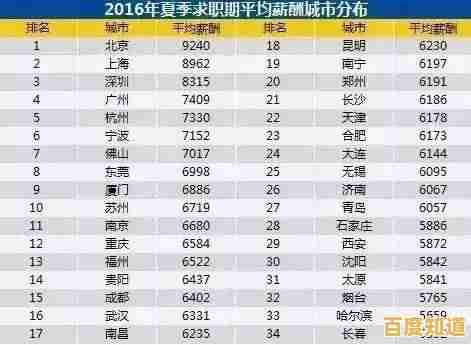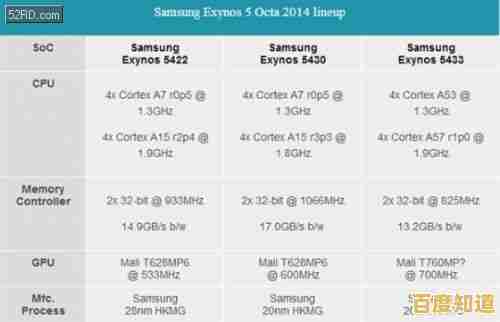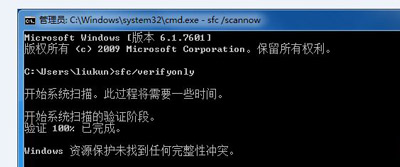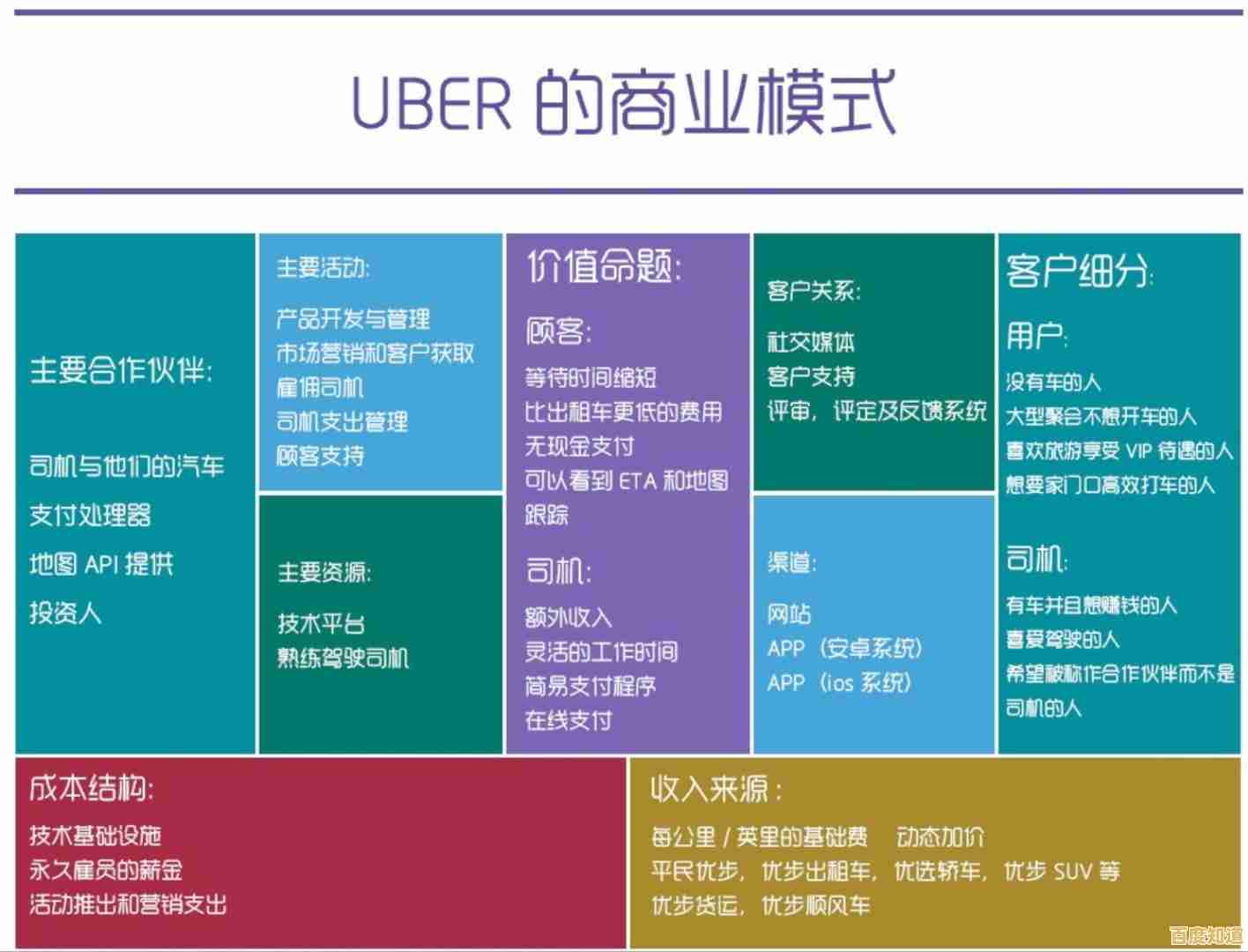C盘空间告急?这些高效清理技巧助你释放大量存储空间
- 问答
- 2025-11-05 02:05:40
- 10
电脑右下角突然弹出红色警告,提示“C盘空间不足”,顿时心里一紧?打开“此电脑”一看,C盘的蓝色条果然已经满格变红,这不仅会影响电脑的运行速度,导致打开程序变慢,甚至可能让一些软件无法正常使用,别着急,今天我们就来聊聊一些非常实用、能高效释放C盘空间的方法,而且大部分操作你自己就能轻松完成,不需要任何专业背景。
我们要明白为什么C盘那么容易满,通常我们的操作系统(比如Windows)、各种软件的默认安装路径、还有大家的桌面文件,都默认放在C盘,日积月累,系统更新留下的文件、软件产生的缓存、临时文件,以及我们随手保存在桌面的文档、图片,都会一点点蚕食宝贵的C盘空间,下面这些技巧,就是从这些“大户”入手。
第一招:使用系统自带的“磁盘清理”工具,这是最安全省心的第一步。
Windows系统本身就带了一个很棒的清理工具,专门用来清理系统产生的“垃圾”,你只需要在键盘上按下Win + S组合键,然后输入“磁盘清理”,打开它,首先选择需要清理的C盘,点击确定后,系统会扫描计算可以释放的空间。
扫描完成后,你会看到一个列表,里面包括“Windows更新清理”、“临时文件”、“回收站”、“缩略图”等,根据微软官方支持文档的建议,你可以放心地勾选所有这些选项,尤其是“Windows更新清理”这一项,往往能清理出几个GB甚至更多的空间,因为这些是之前系统更新后残留的旧文件,已经没用了,勾选好后点击“确定”,系统就会自动帮你清理掉,非常简单安全。
第二招:给C盘“瘦身”——转移或清理第三方软件的缓存和安装包。
很多软件,特别是聊天工具(如微信、QQ)、下载工具等,会默认将接收到的文件、视频、图片缓存放在C盘的“用户”文件夹里,时间一长,这部分空间占用会非常惊人。
以常用的微信为例,你可以打开微信,点击左下角的“三条横线”菜单,选择“设置”,然后进入“文件管理”,你会看到微信文件的默认保存位置通常在C盘,你可以点击“更改”,把它换到D盘或其他空间充足的盘符,更关键的是,点击下面的“打开文件夹”,会直接打开当前微信存储所有文件的目录,你可以重点查看FileStorage文件夹下的Video(视频)、File(文件)等子文件夹,里面可能塞满了多年积累的群聊文件和视频,手动清理一下(确认无用后),效果立竿见影,同样的方法也适用于其他类似软件。
很多人在下载软件时,安装包就默认留在了“下载”文件夹里,而这个文件夹也在C盘,定期去“此电脑”里的“下载”文件夹看看,把已经安装完的程序安装包清理掉,也能释放不少空间。
第三招:使用专业的清理工具进行深度扫描。
系统自带的工具虽然安全,但清理范围有限,一些广受好评的专业清理软件可以进行更彻底的扫描,根据众多科技网站如太平洋电脑网、中关村在线的评测和推荐,像CCleaner、Dism++这类工具,能够识别出更多系统工具无法扫到的应用程序缓存、注册表冗余项等。
使用这些工具时,一般操作也很直观:运行软件,点击“扫描”,然后它会列出所有可清理的项目和预估释放的空间,你需要做的就是在清理前,稍微浏览一下它要删除的是什么(通常都是安全的缓存和日志),然后点击“清理”即可,不过需要提醒一点,使用第三方工具时,尽量从官方网站下载,避免安装捆绑了其他 unwanted 软件的版本。
第四招:检查并清理不常用的应用程序。
电脑用久了,难免会安装很多后来基本不用的软件,它们不仅占用程序本身的空间,还可能有一些隐藏的缓存,你可以定期检查一下,在Windows 10或11中,可以右键点击“开始”按钮,选择“应用和功能”(或“设置”->“应用”->“应用和功能”),列表会显示所有已安装的程序及其大小,按大小排序,找出那些占用空间巨大但你几乎不用的软件,果断点击“卸载”,这是释放空间最直接有效的方式之一。
第五招:一个容易被忽视的“大胃王”——休眠文件。
如果你的电脑平时只用“睡眠”功能(快速恢复工作),而很少用“休眠”功能(将内存数据保存到硬盘后彻底关机),那么可以考虑禁用休眠来释放一个与你的内存大小相当的空间,如果你有16GB内存,禁用休眠就能直接释放出约16GB的C盘空间。
这个操作需要通过命令提示符来完成,在开始菜单搜索“cmd”或“命令提示符”,右键点击它,选择“以管理员身份运行”,然后在黑色的命令窗口里输入:powercfg -h off 然后按回车,这个命令会直接关闭休眠功能并删除休眠文件hiberfil.sys,这个文件是隐藏的,所以你平时看不见,但它确实占着地方,操作完成后重启电脑,你会发现C盘空间多出了一大块,如果想重新开启休眠,只需用管理员身份再次运行命令提示符,输入powercfg -h on即可。
养成一些好习惯也能从根本上缓解C盘压力:比如安装新软件时,留意安装路径,尽量选择“自定义安装”将其安装到D盘或其他非系统盘;不要把大量的个人文件(如电影、大型项目文件)直接放在桌面或C盘的“文档”、“图片”文件夹里,可以在其他盘建立一个文件夹专门存放,然后在桌面创建一个快捷方式,这样既方便又不占C盘空间。
希望这些技巧能帮你成功为C盘“减负”,让你的电脑重新变得流畅起来!
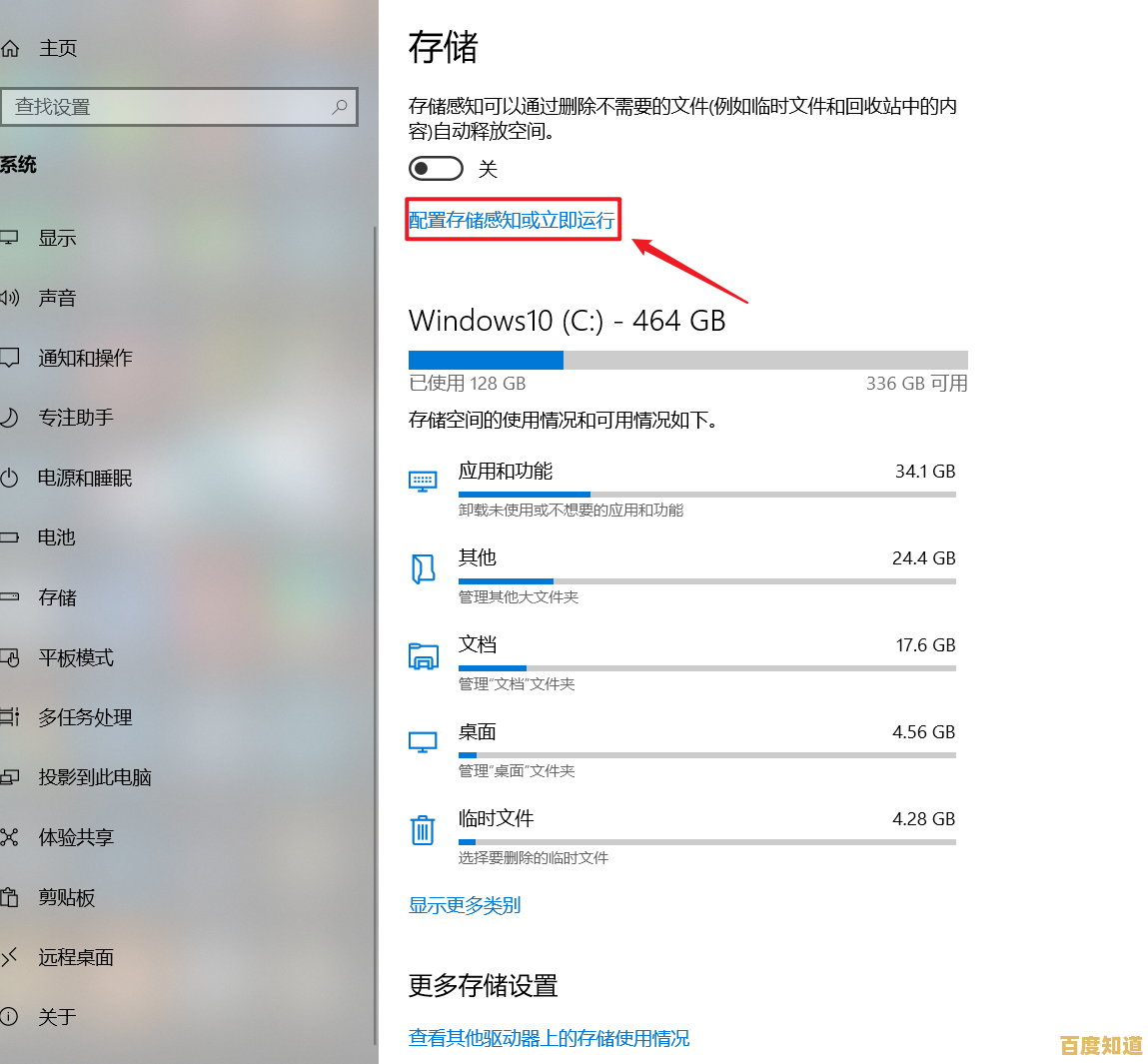
本文由毓安阳于2025-11-05发表在笙亿网络策划,如有疑问,请联系我们。
本文链接:http://beijing.xlisi.cn/wenda/71648.html